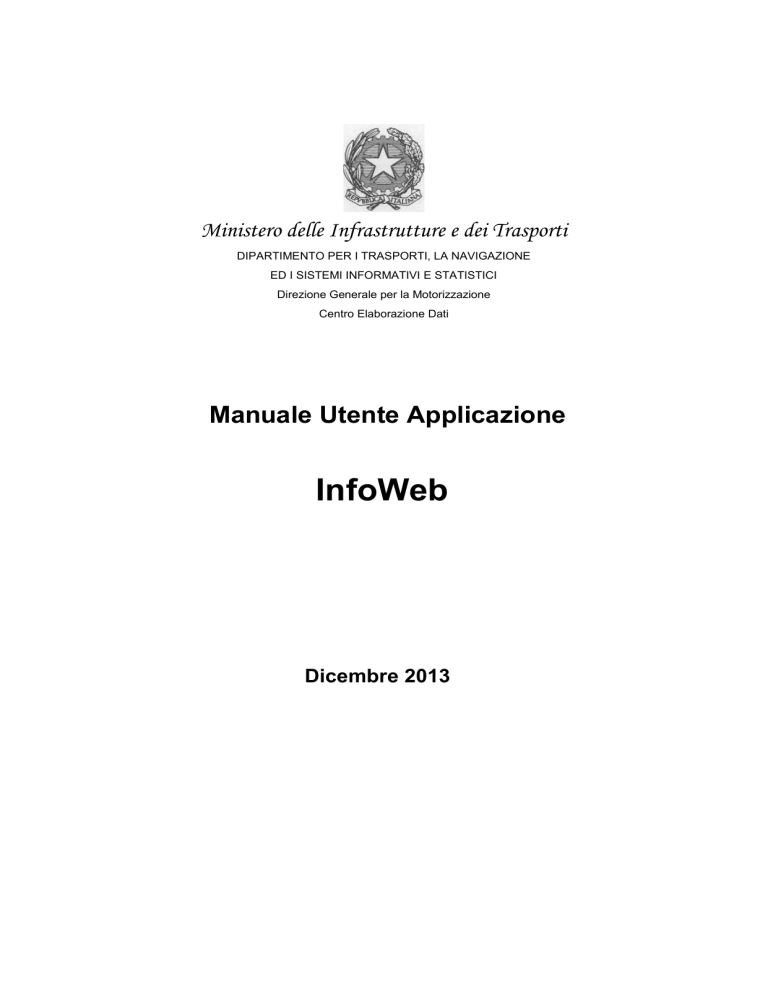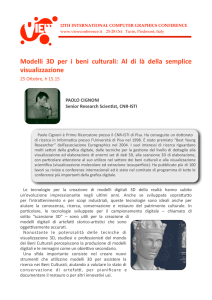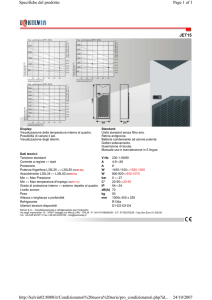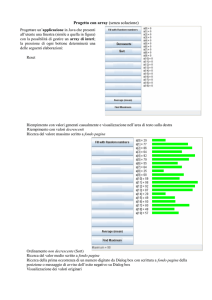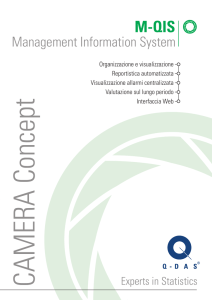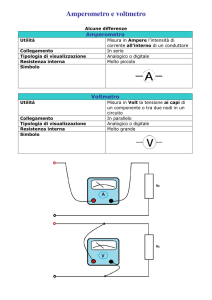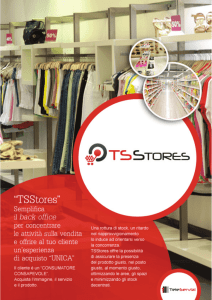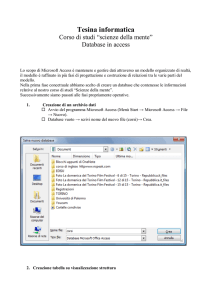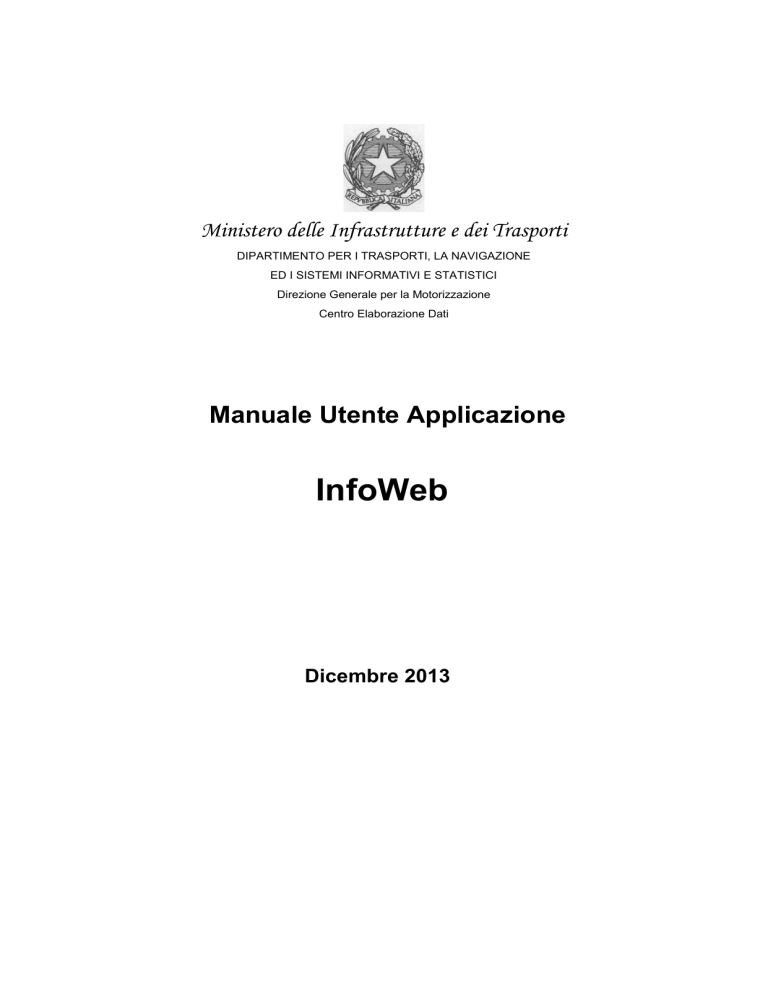
Ministero delle Infrastrutture e dei Trasporti
DIPARTIMENTO PER I TRASPORTI, LA NAVIGAZIONE
ED I SISTEMI INFORMATIVI E STATISTICI
Direzione Generale per la Motorizzazione
Centro Elaborazione Dati
ManualManuale Utente Applicazione
InfoWeb Utente
INFO WEB
Dicembre 2013
INDICE DEI CONTENUTI
1
GENERALITÀ......................................................................................................................... 3
1.1
LISTA DI DISTRIBUZIONE .................................................................................... 3
1.2
TABELLA DELLE VERSIONI ................................................................................. 3
1.3
RIFERIMENTI ......................................................................................................... 3
1.4
DEFINIZIONI ED ACRONIMI ................................................................................. 4
2
INTRODUZIONE..................................................................................................................... 5
2.1
SCOPO DEL DOCUMENTO .................................................................................. 5
2.2
APPLICABILITÀ ..................................................................................................... 5
2.3
MODALITÀ DI ACCESSO ...................................................................................... 5
2.3.1
2.3.2
Gestione Login .................................................................................................................... 5
Home Page ......................................................................................................................... 6
2.4
MODALITA’ DI UTILIZZO DELLE FUNZIONI ........................................................ 7
2.4.1
2.4.2
2.4.3
2.4.4
2.4.5
2.4.6
2.4.7
Selezionare un ambito di interesse ..................................................................................... 7
Selezionare le funzionalita’ disponibili per un ambito .......................................................... 8
Utilizzare i filtri per effettuare le ricerche.............................................................................. 9
Visualizzare i dati di dettaglio ............................................................................................ 10
Navigare fra i dati di dettaglio utilizzando le etichette dei fogli informativi ......................... 12
Selezionare ambiti o funzioni legate ai dati di dettaglio ..................................................... 13
Help on Line ...................................................................................................................... 14
3
AMBITI DISPONIBILI PER LA CONSULTAZIONE ............................................................15
3.1
AMBITO PATENTE ITALIANA ............................................................................15
3.2
AMBITO CARTA DI QUALIFICAZIONE DEL CONDUCENTE ............................15
3.3
AMBITO CARTA DI ABILITAZIONE PROFESSIONALE .....................................16
3.4
AMBITO CERTIFICATO DI FORMAZIONE PROFESSIONALE .........................16
3.5
AMBITO CERTIFICATO DI IDONEITA’ ALLA GUIDA .........................................17
3.6
AMBITO PATENTE DI SERVIZIO .......................................................................17
3.7
AMBITO PATENTE ESTERA ..............................................................................18
3.8
AMBITO PERSONA FISICA.................................................................................18
3.9
AMBITO PERSONA GIURIDICA .........................................................................18
3.10
AMBITO CANDIDATO..........................................................................................19
3.11
AMBITO AUTOVEICOLO .....................................................................................19
3.12
AMBITO MOTOVEICOLO ....................................................................................20
3.13
AMBITO CICLOMOTORE ....................................................................................21
3.14
AMBITO RIMORCHIO ..........................................................................................22
3.15
AMBITO MACCHINE AGRICOLE ........................................................................23
3.16
AMBITO MACCHINE OPERATRICI ....................................................................24
3.17
AMBITO OMOLOGAZIONE .................................................................................25
3.18
AMBITO TARGA DI PROVA ................................................................................25
3.19
AMBITO VEICOLO ESTERO ...............................................................................25
3.20
AMBITO TRASPORTO MERCI CONTO TERZI ..................................................26
3.21
AMBITO TRASPORTO MERCI CONTO PROPRIO ............................................26
3.22
AMBITO TRASPORTO PERSONE ......................................................................27
3.23
AMBITO GESTIONE COOPERAZIONE OLANDA ..............................................27
3.24
AMBITO INFORMAZIONI ECALL ........................................................................31
3.25
AMBITO ASSICURAZIONI E REVISIONI ............................................................31
4
APPENDICE A: GESTIONE DELL’ANAGRAFICA CON CARATTERI DIACRITICI .........33
Page 2 of 34
747144452
1
GENERALITÀ
1.1
LISTA DI DISTRIBUZIONE
Ruolo
Responsabile del Servizio
Program Office
Responsabile del Progetto
Direttore dei Lavori
1.2
1.3
Organizzazione
Servizio SVI
RTI
RTI
Ministero dei Trasporti – Dipartimento per i Trasporti Terrestri –
Direzione Generale per la Motorizzazione
TABELLA DELLE VERSIONI
Versione
Data
1.0
1.1
2.0
2.1
2.2
2.3
30/11/2010
10/01/2011
08/06/2011
15/06/2012
20/11/2013
30/12/2013
Note
Prima stesura
Versione aggiornata
Versione aggiornata
Versione aggiornata
Versione aggiornata
Versione aggiornata
RIFERIMENTI
Identificativo
Contratto Rep. 3198
Titolo
Contratto per l’affidamento dei servizi
comprendenti: la gestione, la
conduzione operativa, l’assistenza
sistemistica dell’infrastruttura; la
manutenzione migliorativa, adeguativi e
correttiva del software applicativo; lo
sviluppo di nuove funzioni; la
manutenzione evolutiva del software
applicativo, la manutenzione delle
componenti hardware e software di
base, l’evoluzione hardware e software
di base; l’assistenza all’utenza ed il call
center; la formazione; i servizi ausiliari a
supporto delle competenze dell’UCO
(quali la stampa dei duplicati delle
patenti e della carte di circolazione,
nonché il supporto operativo per la
digitazione delle pratiche) stipulato in
data 21 Dicembre 2006 tra il Ministero
dei Trasporti – Dipartimento per i
Trasporti Terrestri – Direzione Generale
Motorizzazione e l’RTI EDS Italia
S.p.A./Consorzio Poste Contact
/Auselda AED Group S.p.A./Postel
S.p.A./ Gepin Generale per l’Informatica
S.p.A.
Url
N/A
Page 3 of 34
747144452
1.4
DEFINIZIONI ED ACRONIMI
Termine
DTT
RTI
SIDTT
SIC
UCO
Servizio SVI
IFPUG
Definizione
Dipartimento per i Trasporti Terrestri appartenente al Ministero dei Trasporti
Raggruppamento temporaneo di imprese – che ha ottenuto l’aggiudicazione del
contratto Rep. 3198.
Costituito da EDS Italia S.p.A./Consorzio Poste Contact /Auselda AED Group
S.p.A./Postel S.p.A./ Gepin Contact S.p.A
Sistema Informativo Dipartimento Trasporti Terrestri
Sistema Informativo Centrale
Ufficio Centrale Operativo
Servizio di Sviluppo del software
International Function Point Users Group
Page 4 of 34
747144452
2
INTRODUZIONE
2.1
SCOPO DEL DOCUMENTO
Scopo del presente documento è illustrare le modalità di utilizzo dell’applicazione INFO WEB realizzata per
la consultazione, secondo vari profili autorizzativi, dei dati registrati nell’Archivio Nazionale dei Veicoli e
nell’Anagrafe Nazionale degli Abilitati alla Guida previsti dal Codice della Strada.
Esso descrive le modalità d’attivazione dei moduli dell’applicazione, le funzioni che la compongono, gli
oggetti grafici che compongono le maschere di visualizzazione dei dati, le possibilita’ di navigazione, i
controlli previsti ed i risultati attesi.
2.2
APPLICABILITÀ
Il manuale descrive l'utilizzo delle funzioni, accessibili via web browser, relative all'applicazione INFO WEB
Per usufruire delle funzioni dell’applicazione l’utente deve possedere le credenziali di autenticazione (“utente”
e “password”) del sistema informativo DTT.
La risoluzione consigliata per accedere all’applicazione è 1440x900 pixel.
2.3
MODALITÀ DI ACCESSO
Le modalità di accesso sono legate al tipo di connessione utilizzata.
Aprire il browser e inserire uno dei seguenti indirizzi:
-
http://web.apps.dtt.ilportaledellautomobilista.it/Info/
se si utilizza la rete SPC per accedere al dominio del Dipartimento dei Trasporti
-
http://web.apps.dtt/Info/
se si utilizza un accesso diretto (canale VPN o CDN) al dominio del Dipartimento dei
Trasporti
L’utente dovrà poi effettuare il login inserendo Matricola e Password.
2.3.1
Gestione Login
Il sistema permette di autenticare un utente autorizzato, digitando nel form di Login la matricola e la password.
Page 5 of 34
747144452
Campi obbligatori
Utente
Password
Pulsanti
Login: premendo tale pulsante si procede con l’autenticazione. Nel caso di autenticazione positiva
sarà visualizzata la “Home Page” dell’utente “Utente Abilitato”
Cambia Password: premendo tale link si procede al cambio password.
Nota
2.3.2
I campi Username e Password dovranno essere digitati in maiuscolo.
Home Page
L’utente che viene autenticato dalla pagina di login, accede alla Home Page dell’applicazione.
La Home Page contiene una struttura attraverso cui è possibile eseguire le visualizzazioni di proprio interesse.
Tale struttura è rappresentata da un’immagine delle aree e degli ambiti messi a disposizione per le
consultazioni.
Le aree e gli ambiti disponibili sono elencati di seguito (e riportati nell’immagine che segue):
•
AREA ANAGRAFICA
o Persona Fisica
o Persona Giuridica
o Candidato
•
AREA CONDUCENTI
o Patente Italiana (Patente) ;
o Certificato di Qualificazione del Conducente (CQC)
o Certificato di Abilitazione Professionale (CAP)
o Certificato di Formazione Professionale (CFP)
o Certificato di idoneità alla Guida (CIG)
o Patente di servizio (PDS)
o Patente Estera
•
AREA VEICOLI
o Autoveicoli
o Motoveicoli
o Ciclomotori
o Rimorchi
o Macchine agricole
o Macchine operatrici
o Omologazioni
o Targhe di prova
o Veicolo Estero
•
AREA AUTOTRASPORTO
o Trasporto merci conto terzi
o Trasporto merci conto proprio
o Trasporto persone
•
AREA GESTIONE FILE VIA EUCARIS
o Gestione Cooperazione Olanda
•
AREA ECALl
o Informazioni Ecall
•
AREA Assicurazioni
o Copertura Assicurativa
o Revisioni
Page 6 of 34
747144452
Il colore degli ambiti è significativo: gli ambiti colorati di blu risultano ambiti attivi per l’utente autenticato. Gli
ambiti in grigio invece risultano disabilitati, ovvero l’utente non ha alcuna visualizzazione attiva per tale ambito.
2.4
MODALITA’ DI UTILIZZO DELLE FUNZIONI
2.4.1
Selezionare un ambito di interesse
L’utente, una volta autenticato dalla pagina di login, accede alla Home Page dell’applicazione.
Per procedere con le visualizzazioni è necessario selezionare (con il clik del mouse) l’ambito di interesse.
A questo punto automaticamente compaiono, sottostanti la struttura, uno o più tasti che rappresentano le
visualizzazioni che l’utente autenticato ha la possibilità di effettuare.
Prenderemo ora come esempio una funzionalita’ che presenti tutti gli oggetti grafici a disposizione dell’utente
per la completa visualizzazione delle informazioni reperite in archivio.
Nell’esempio che segue si è selezionato l’ambito CFP (che risulta di colore fucsia e sottolineato). Il sistema
visualizza, per l’ambito selezionato, una serie di pulsanti che permettono all’utente di accedere a diverse
funzioni.
In questo caso, una volta selezionato l’ambito CFP, l’utente ha a disposizione la funzionalità di “Dettaglio
CFP”.
Page 7 of 34
747144452
2.4.2
Selezionare le funzionalita’ disponibili per un ambito
Una volta selezionato l’ambito di interesse, il sistema visualizza sotto la struttura ad albero uno o piu’ bottoni
che rappresentano le funzionalita’ disponibili.
La scelta di una particolare funzionalita’ determina l’apertura, in basso sulla stessa pagina, della maschera
contenente i filtri di ricerca previsti.
In questo secondo esempio, una volta selezionato l’ambito Autoveicoli, l’utente ha a disposizione una serie di
funzionalita’ rappresentate dai bottoni visibili sotto la struttura ad albero degli Ambiti.
Nel caso in cui l’utente sceglie, ad esempio, “Dettaglio autoveicolo”, il sistema presenta i filtri di ricerca
utilizzabili per quella particolare funzionalita’
Page 8 of 34
747144452
2.4.3
Utilizzare i filtri per effettuare le ricerche
Il popolamento dei campi del filtro desiderato, la prima volta che l’utente scrive sulla maschera, determina la
selezione automatica del filtro (radio button corrispondente). Il criterio selezionato si riconosce dal fatto che lo
sfondo della sottomaschera risulta bianca. Gli altri filtri (con sfondo celeste) risultano disabilitati.
Qualora si voglia effettuare una ricerca con un filtro diverso è necessario selezionare il radio button del filtro
desiderato: questa operazione determina lo sblocco del filtro e il blocco di quello precedentemente utilizzato
(senza la cancellazione dei dati definiti).
Page 9 of 34
747144452
Una volta specificati i dati del filtro di interesse occorre selezionare il tasto “Conferma” che determina
l’attivazione vera e propria della visualizzazione.
Nota
Per le consultazioni soggette a fatturazione (caratterizzate dalla presenza di un asterisco) il
pagamento viene attivato quando si seleziona il tasto “Conferma”.
Nel caso i criteri di ricerca non individuino precisamente un risultato il sistema visualizza una
maschera intermedia con una lista che permette l’individuazione puntuale dell’oggetto di interesse.
La visualizzazione intermedia dell’elenco non è soggetta a fatturazione.
Nel caso l’anagrafica, specificata o per dati anagrafici o per codice fiscale, risulti essere una
anagrafica sinonima viene mostrata una maschera intermedia con la lista delle anagrafiche sinonime
dalla quale è necessario selezionare la persona di interesse. La visualizzazione intermedia
dell’elenco non è soggetta a fatturazione.
Per la ricerca di anagrafica diacritica vedi quanto riportato in Appendice A.
Tutte le funzionalità di produzione dei PDF per le stampe non sono soggette a fatturazione in quanto
già conteggiate nella consultazione delle stesse
2.4.4
Visualizzare i dati di dettaglio
Una volta specificati i dati del filtro di interesse occorre selezionare il tasto “Conferma” che determina
l’attivazione vera e propria della visualizzazione.
La visualizzazione dei dati risulta più o meno approfondita in dipendenza del profilo dell’utente autenticato.
La visualizzazione dei dati è realizzata tramite fogli informativi che raggruppano le informazioni omogenee
visualizzabili dall’utente collegato.
Page 10 of 34
747144452
Page 11 of 34
747144452
2.4.5
Navigare fra i dati di dettaglio utilizzando le etichette dei fogli informativi
Il sistema visualizza il risultato della ricerca in modo differente in relazione alla quantita’ di dati da esporre.
Puo’ capitare quindi che il risultato della visualizzazione sia tutto disponibile in un unico foglio informativo,
come nell’esempio seguente:
Page 12 of 34
747144452
In altri casi, dove il numero dei dati da visualizzare e’ piu’ alto, questi vengono raggruppati in fogli informativi
con i dati organizzati in informazioni omogenee, come nell’esempio seguente:
L’utente puo’ visualizzare tutti i dati di dettaglio disponibili selezionando le etichette visibili nella parte
superiore della finestra.
Nota
2.4.6
La navigazione da un foglio informativo all’altro della stessa funzione non determina una nuova
fatturazione della visualizzazione.
Selezionare ambiti o funzioni legate ai dati di dettaglio
L’applicazione fornisce anche la possibilita’ di accedere in modo diretto su altri ambiti o su funzioni di
approfondimento e che sono in relazione all’oggetto visualizzato senza dover necessariamente passare di
nuovo dalla pagina principale.
Tale possibilita’ e’ offerta dai bottoni che vengono visualizzati in fondo alla pagina della visualizzazione di
dettaglio, come dall’esempio seguente:
Page 13 of 34
747144452
Nota
2.4.7
INFO: tramite tale tasto è possibile ritornare alla pagina principale.
Help on Line
Ogni pagina dell’applicazione, compresa la Home Page, riporta, in alto a destra l’immagine di un punto
interrogativo che corrisponde ad un Help in linea.
Cliccando sull’immagine viene aperto un popup che riporta, in forma sintetica, le informazioni relative ai dati
mostrati sulla pagina attualmente visualizzata dall’utente.
Nell’esempio che segue viene mostrato l’help on line relativo alla home page.
Page 14 of 34
747144452
3
AMBITI DISPONIBILI PER LA CONSULTAZIONE
3.1
AMBITO PATENTE ITALIANA
Il processo di visualizzazione nell’ambito della Patente Italiana consente di effettuare interrogazioni che
riguardano, appunto, la patente italiana, allo scopo di visualizzare le informazioni contenute negli archivi del
S.I. del Dipartimento per i Trasporti Terrestri.
A seconda della tipologia di utente che accede, quindi in relazione all’abilitazione dell’utente collegato, sarà
consentita la visualizzazione di determinate informazioni.
Visualizzazioni previste
La visualizzazione dei pulsanti di navigazione è condizionata al profilo utente per i quali è possibile, a seconda
del profilo, visualizzare 4 tipologie di informazioni :
•
•
•
•
•
Dettaglio Patente : la funzione fornisce la visualizzazione del dettaglio di una patente italiana
comprensiva dei dati di nascita e residenza del possessore del documento, i dati della patente
attuale e il corrispondente saldo punti maturato. Inoltre a seconda del profilo utente il dettaglio
patente mostrerà diversi livelli di approfondimento dei dati di output, che approfondiremo nei
paragrafi successivi.
Duplicabilità patente: l’utente abilitato può verificare se esistono i requisiti di duplicabilità della
patente presso l’Ufficio Centrale operativo; per la visualizzazione della stessa devono essere
forniti in alternativa o il numero della Patente, o i dati anagrafici del possessore del documento
oppure il codice fiscale del possessore della patente
Validità patente: l’utente abilitato può verificare se una patente risulta valida alla data odierna; per
la verifica della stessa devono essere forniti congiuntamente i dati anagrafici del possessore del
documento e il numero di patente. A seconda del profilo utente potrà essere richiesta in input
anche la categoria della patente.
Lista infrazioni commesse : tale funzione fornisce la lista delle infrazioni commessi dall’intestatario
di una Patente; per la visualizzazione della stessa devono essere forniti in alternativa o il
numero della Patente, oppure i dati anagrafici del possessore del documento oppure il codice
fiscale del possessore della patente
Dati patente verifica validità: la funzione fornisce la visualizzazione di alcuni dati della patente e del
titolare e se la patente risulta valida.La funzione può essere attivata con numero patente e data
di nascita.
Selezionando la visualizzazione di interesse verrà mostrato in maschera un form tramite il quale sarà
possibile specificare il criterio di ricerca desiderato tra quelli messi a disposizione.
Di seguito riportiamo le visualizzazioni previste per questo ambito.
3.2
AMBITO CARTA DI QUALIFICAZIONE DEL CONDUCENTE
Il processo di visualizzazione nella Gestione Ambito Carta di Qualificazione del conducente consente di
effettuare interrogazioni di carattere generico, che riguardano l’ambito delle CQC, allo scopo di visualizzare
le informazioni contenute negli archivi del S.I. del Dipartimento per i Trasporti Terrestri.
A seconda della tipologia di utente che accede, quindi in relazione all’abilitazione dell’utente collegato sarà
consentita la visualizzazione di determinate informazioni.
Visualizzazioni previste
La visualizzazione dei pulsanti di navigazione è condizionata al profilo utente per i quali è possibile, a seconda
del profilo, visualizzare 3 tipologie di informazioni :
•
Dettaglio CQC : la funzione fornisce la visualizzazione del dettaglio di una carta di qualificazione del
conducente comprensiva dei dati di nascita e residenza del possessore del documento, i dati
Page 15 of 34
747144452
•
•
della CQC attuale e il corrispondente saldo punti maturato. Inoltre a seconda del profilo utente il
dettaglio mostrerà diversi livelli di approfondimento dei dati di output, che approfondiremo nei
paragrafi successivi.
Validità CQC: l’utente abilitato può verificare se una carta di qualificazione risulta valida alla data
odierna; per la verifica della stessa devono essere forniti congiuntamente i dati anagrafici del
possessore del documento e il numero di CQC.
Lista infrazioni commesse : tale funzione fornisce la lista delle infrazioni commessi dall’intestatario
di una carta di qualificazione; per la visualizzazione della stessa devono essere forniti in
alternativa o il numero della CQC, oppure i dati anagrafici del possessore del documento
oppure il codice fiscale del possessore della CQC.
Selezionando la visualizzazione di interesse verrà mostrato in maschera un form tramite il quale sarà
possibile specificare il criterio di ricerca desiderato tra quelli messi a disposizione.
Di seguito riportiamo le visualizzazioni previste per questo ambito.
3.3
AMBITO CARTA DI ABILITAZIONE PROFESSIONALE
Il processo di visualizzazione nella Gestione Ambito Carta di Abilitazione professionale consente di effettuare
interrogazioni di carattere generico, che riguardano l’ambito del CAP, allo scopo di visualizzare le informazioni
contenute negli archivi del S.I. del Dipartimento per i Trasporti Terrestri.
A seconda della tipologia di utente che accede, quindi in relazione all’abilitazione dell’utente collegato
sarà consentita la visualizzazione di determinate informazioni.
Visualizzazioni previste
La visualizzazione dei pulsanti di navigazione è condizionata al profilo utente per i quali è possibile, a seconda
del profilo, visualizzare 3 tipologie di informazioni :
•
•
•
3.4
Dettaglio CAP : la funzione fornisce la visualizzazione del dettaglio di un Certificato di Abilitazione
Professionale comprensiva dei dati di nascita e residenza del possessore del documento, i dati
del CAP attuale e il corrispondente saldo punti maturato. Inoltre a seconda del profilo utente il
dettaglio mostrerà diversi livelli di approfondimento dei dati di output, che approfondiremo nei
paragrafi successivi.
Validità CAP: l’utente abilitato può verificare se un Certificato di Abilitazione Professionale risulta
valido alla data odierna; per la verifica della stessa devono essere forniti congiuntamente i dati
anagrafici del possessore del documento e il numero di CAP.
Lista infrazioni commesse : tale funzione fornisce la lista delle infrazioni commessi dall’intestatario
di un Certificato di Abilitazione Professionale ; per la visualizzazione della stessa devono
essere forniti in alternativa o il numero del CAP, oppure i dati anagrafici del possessore del
documento oppure il codice fiscale del possessore del CAP.
AMBITO CERTIFICATO DI FORMAZIONE PROFESSIONALE
Il processo di visualizzazione nella Gestione Ambito Certificato di Formazione Professionale
consente di effettuare interrogazioni di carattere generico, che riguardano l’ambito del CFP, allo scopo di
visualizzare le informazioni contenute negli archivi del S.I. del Dipartimento per i Trasporti Terrestri.
A seconda della tipologia di utente che accede, quindi in relazione all’abilitazione dell’utente collegato
sarà consentita la visualizzazione di determinate informazioni.
Visualizzazioni previste
La visualizzazione dei pulsanti di navigazione è condizionata al profilo utente per i quali è possibile, a seconda
del profilo, visualizzare 2 tipologie di informazioni :
Page 16 of 34
747144452
•
•
3.5
Dettaglio CFP : la funzione fornisce la visualizzazione del dettaglio di un Certificato di Formazione
Professionale comprensiva dei dati di nascita e residenza del possessore del documento, i dati
del CFP attuale e il corrispondente saldo punti maturato. Inoltre a seconda del profilo utente il
dettaglio mostrerà diversi livelli di approfondimento dei dati di output, che approfondiremo nei
paragrafi successivi.
Validità CFP: l’utente abilitato può verificare se un Certificato di Formazione Professionale risulta
valido alla data odierna; per la verifica della stessa devono essere forniti congiuntamente i dati
anagrafici del possessore del documento e il numero di CAP.
AMBITO CERTIFICATO DI IDONEITA’ ALLA GUIDA
Il processo di visualizzazione nella Gestione Ambito Certificato di Idoneità alla Guida
consente di effettuare interrogazioni di carattere generico, che riguardano l’ambito dei CIG, allo
scopo di visualizzare le informazioni contenute negli archivi del S.I. del Dipartimento per i Trasporti
Terrestri.
A seconda della tipologia di utente che accede, quindi in relazione all’abilitazione dell’utente
collegato sarà consentita la visualizzazione di determinate informazioni.
Visualizzazioni previste
La visualizzazione dei pulsanti di navigazione è condizionata al profilo utente per i quali è possibile, a seconda
del profilo, visualizzare 3 tipologie di informazioni :
•
•
•
3.6
Dettaglio CIG : la funzione fornisce la visualizzazione del dettaglio di un Certificato di Idoneità alla
Guida comprensiva dei dati di nascita e residenza del possessore del documento, i dati del CIG
attuale e il corrispondente saldo punti maturato. Inoltre a seconda del profilo utente il dettaglio
mostrerà diversi livelli di approfondimento dei dati di output, che approfondiremo nei paragrafi
successivi.
Validità CIG: l’utente abilitato può verificare se un Certificato di Idoneità alla Guida risulta valido alla
data odierna; per la verifica della stessa devono essere forniti congiuntamente i dati anagrafici
del possessore del documento e il numero di CIG.
Lista infrazioni commesse : tale funzione fornisce la lista delle infrazioni commessi dall’intestatario
di un Certificato di Idoneità alla Guida; per la visualizzazione della stessa devono essere forniti
in alternativa o il numero del CIG oppure i dati anagrafici del possessore del documento oppure
il codice fiscale del possessore del CIG.
AMBITO PATENTE DI SERVIZIO
Il processo di visualizzazione nella Gestione Ambito Patente di Servizio consente di
effettuare interrogazioni di carattere generico, che riguardano l’ambito della Patente di servizio,
allo scopo di visualizzare le informazioni contenute negli archivi del S.I. del Dipartimento per i
Trasporti Terrestri.
A seconda della tipologia di utente che accede, quindi in relazione all’abilitazione dell’utente
collegato sarà consentita la visualizzazione di determinate informazioni.
Visualizzazioni previste
La visualizzazione dei pulsanti di navigazione è condizionata al profilo utente per i quali è possibile, a seconda
del profilo, visualizzare 2 tipologie di informazioni :
•
•
Dettaglio PDS : la funzione fornisce la visualizzazione del dettaglio di una Patente di Servizio
comprensiva dei dati di nascita e residenza del possessore del documento, i dati della Patente di
Servizio attuale e il corrispondente saldo punti maturato. Inoltre a seconda del profilo utente il
dettaglio mostrerà diversi livelli di approfondimento dei dati di output, che approfondiremo nei
paragrafi successivi.
Validità PDS: l’utente abilitato può verificare se una Patente di Servizio risulta valido alla data
odierna; per la verifica della stessa devono essere forniti congiuntamente i dati anagrafici del
possessore del documento e il numero di Patente di Servizio.
Page 17 of 34
747144452
3.7
AMBITO PATENTE ESTERA
Il processo di visualizzazione nella Gestione Ambito Patente Estera consente di effettuare
interrogazioni di carattere generico, che riguardano l’ambito della Patente estera, allo scopo di
visualizzare le informazioni ottenute attraverso i servizi gestiti dal Dipartimento dei Trasporti
Terrestri e le amministrazioni paritetiche degli altri stati aderenti alla piattaforma Eucaris.
A seconda del profilo di utente che accede, quindi in relazione all’abilitazione dell’utente
collegato, sarà consentita la visualizzazione di determinate informazioni.
Visualizzazioni previste
La visualizzazione dei pulsanti di navigazione è condizionata al profilo utente per i quali è possibile, a seconda
del profilo, visualizzare 1 tipologia di informazioni :
•
3.8
Dettaglio Petente Estera: la funzione fornisce la visualizzazione del dettaglio di una Patente Estera
attraverso l’indicazione del numero di documento oppure attaverso la specifica dei dati
anagrafici relativi ad una anagrafica estera.
AMBITO PERSONA FISICA
Il processo di visualizzazione nella Gestione Ambito Persona Fisica consente di effettuare
interrogazioni di carattere generico, che riguardano la Persona fisica, allo scopo di visualizzare le
informazioni contenute negli archivi del S.I. del Dipartimento per i Trasporti Terrestri.
A seconda della tipologia di utente che accede, quindi in relazione all’abilitazione dell’utente
collegato sarà consentita la visualizzazione di determinate informazioni.
Visualizzazioni previste
In questo ambito è possibile visualizzare la seguente informazione:
•
•
3.9
Dettaglio Persona fisica: la funzione fornisce la visualizzazione dei dati di nascita e residenza della
anagrafica individuata attraverso la maschera di ricerca. Fornisce i dati relativi ai veicoli
posseduti. Il numero totale di veicoli che è possibile recuperare è un parametro configurabile e
inizialmente impostato al valore massimo di 400. Le tipologie di veicoli contemplate sono:
Autoveicoli, Motoveicoli, Rimorchi, Macchine agricole, Ciclomotori immatricolati, Ciclomotori con
contrassegno, Macchine operatrici. L’utente abilitato ha la possibilità di selezionare uno dei
veicoli presenti nelle liste e procedere con la visualizzazione del dettaglio direttamente dalla
maschera di dettaglio della persona fisica. La funzione fornisce i dettagli relativi alle abilitazioni
conseguite.
Verifica proprieta’ veicolo: la funzione fornisce la visualizzazione della verifica della proprietà di un
veicolo.La funzione può essere attivata con tipo vicolo, targa e codice fiscale.
AMBITO PERSONA GIURIDICA
Il processo di visualizzazione nella Gestione Ambito Persona Giuridica consente di effettuare
interrogazioni di carattere generico, che riguardano la Persona giuridica, allo scopo di visualizzare le
informazioni contenute negli archivi del S.I. del Dipartimento per i Trasporti Terrestri.
A seconda della tipologia di utente che accede, quindi in relazione all’abilitazione dell’utente
collegato sarà consentita la visualizzazione di determinate informazioni.
Visualizzazioni previste
In questo ambito è possibile visualizzare la seguente informazione:
Page 18 of 34
747144452
•
Dettaglio Persona giuridica con lista veicoli ridotta per tipologia veicolo: la funzione fornisce la
visualizzazione dei dati di dati di dettaglio di una persona giuridica comprensivi di una lista di
veicoli posseduti ridotta. La ricerca puo’ essere effettuata indicando i dati della persona giuridica,
il codice iscrizione albo, numero licenza comunitaria, numero licenza in conto proprio.
Dettaglio Persona giuridica con lista veicoli completa per tutte le tipologie di veicolo: la
funzione fornisce la visualizzazione dei dati di dati di dettaglio di una persona giuridica
comprensivi di una lista di veicoli posseduti completa di tutte le tipologie di veicolo. La ricerca
puo’ essere effettuata indicando i dati della persona giuridica, il codice iscrizione albo, numero
licenza comunitaria, numero licenza in conto proprio.
•
Nota
Il numero massimo di veicoli che è possibile visualizzare è 400.
3.10
AMBITO CANDIDATO
Il processo di visualizzazione nella Gestione Ambito Candidato consente di effettuare interrogazioni
di carattere generico, che riguardano i candidati agli esame per il conseguimento o di una Patente, o di una
CQC o di un CIG, allo scopo di visualizzare le informazioni contenute negli archivi del S.I. del Dipartimento
per i Trasporti Terrestri.
A seconda della tipologia di utente che accede, quindi in relazione all’abilitazione dell’utente
collegato sarà consentita la visualizzazione di determinate informazioni.
Visualizzazioni previste
La visualizzazione dei pulsanti di navigazione è condizionata al profilo utente per i quali è possibile, a seconda
del profilo, visualizzare 3 tipologie di informazioni :
•
Esame patente : la funzione fornisce la visualizzazione dei dati anagrafici di nascita/residenza del
candidato all’esame di patente , i dati relativi la patente richiesta, e i dati relativi gli esami sostenuti o
da sostenere;
Esame CQC : la funzione fornisce la visualizzazione dei dati anagrafici di nascita/residenza del
candidato all’esame di CQC, i dati relativi la CQC richiesta, e i dati relativi gli esami sostenuti o da
sostenere;
Esame CIG : la funzione fornisce la visualizzazione dei dati anagrafici di nascita/residenza del
candidato all’esame di CIG, i dati relativi il CIG, e i dati relativi gli esami sostenuti o da sostenere;
•
•
3.11
AMBITO AUTOVEICOLO
Il processo di visualizzazione nella Gestione Ambito Autoveicolo consente di effettuare
interrogazioni di carattere generico, che riguardano i veicoli, allo scopo di visualizzare le informazioni
contenute negli archivi del S.I. del Dipartimento per i Trasporti Terrestri.
A seconda della tipologia di utente che accede, quindi in relazione all’abilitazione dell’utente
collegato sarà consentita la visualizzazione di determinate informazioni.
Visualizzazioni previste
La visualizzazione dei pulsanti di navigazione è condizionata al profilo utente per i quali è possibile, a seconda
del profilo, visualizzare diverse tipologie di informazioni.
Nel caso in cui l’utente specifichi un codice fiscale che non identifichi univocamente una anagrafica in archivio
proprietaria di un autoveicolo o nel caso in cui il codice fiscale risulti associato ad una anagrafica proprietaria
di più di un autoveicolo o nel caso di combinazione delle due casistiche precedentemente esposte, il sistema
Page 19 of 34
747144452
proporrà in automatico l’elenco delle anagrafiche sinonime individuate e, per ogni anagrafica, l’elenco degli
autoveicoli (fino ad un massimo di 20) associati ad esse. L’utente a questo punto potrà selezionare
l’autoveicolo di interesse e procedere con la visualizzazione dei dati di dettaglio. L’elenco delle anagrafiche
verrà restituito se e solo se l’utente risulterà abilitato alla visualizzazione della lista delle anagrafiche
proprietarie di autoveicoli
•
Dettaglio sintetico autoveicolo: la funzione fornisce la visualizzazione dei dati di base di un
autoveicolo. La visualizzazione puo’ essere attivata con il numero di targa, il telaio o il codice fiscale
del proprietario;
Dettaglio autoveicolo con comproprietari: la funzione fornisce la visualizzazione dei i dati di
dettaglio di un autoveicolo compreso l’elenco dei comproprietari dello stesso;
Visualizzazione dettaglio autoveicolo con comproprietari e trasferimenti di residenza: la
funzione fornisce la visualizzazione dei dati di dettaglio di un autoveicolo comprensivo dell’elenco dei
comproprietari e degli eventuali trasferimenti di residenza. Deve inoltre poter visualizzare l’esito relativo
alla duplicabilità della carta di circolazione. L’autoveicolo di interesse può essere specificato tramite i
seguenti filtri, in alternativa tra di loro: numero di targa, numero di telaio codice fiscale del proprietario
dell’autoveicolo;
Verifica duplicabilità carta di circolazione per autoveicolo: la funzione permette di verificare se
esistono i requisiti di duplicabilità della carta di circolazione presso l’Ufficio Centrale operativo.
L’autoveicolo di interesse può essere specificata tramite la targa;
Visualizzazione estratto cronologico proprietari autoveicolo: la funzione fornisce la
visualizzazione l’estratto cronologico dei proprietari di un autoveicolo. L’autoveicolo di interesse può
essere specificata tramite la targa. Il sistema fornirà l’elenco dei proprietari che si sono succeduti sul
veicolo specificato;
Visualizzazione Dettaglio certificato ADR autoveicolo: la funzione fornisce la visualizzazione dei
dati di un certificato ADR associato ad un dato autoveicolo. Il certificato ADR di interesse può essere
specificato tramite i seguenti filtri, in alternativa tra di loro: numero certificato ADR; targa autoveicolo a
cui il certificato è associato. I dati visualizzati riguardano i seguenti ambiti: dati certificato ADR; dati
autoveicolo; dati proprietario; osservazioni;
Visualizzazione dati anti-inquinamento autoveicolo: la funzione fornisce la visualizzazione dei dati
anti-inquinamento di un autoveicolo. L’autoveicolo di interesse può essere specificata tramite la targa.
Il sistema fornirà i dati di relativi alle caratteristiche inquinanti dell’autoveicolo;
Visualizzazione storico eventi autoveicolo: la funzione fornisce la visualizzazione dei dati di storico
degli eventi di un autoveicolo. L’autoveicolo di interesse può essere specificata tramite la targa. Il
sistema fornirà i dati di relativi agli eventi che hanno caratterizzato la vita dell’autoveicolo specificato.
Visualizzazione dati carta di circolazione autoveicolo: la funzione fornisce la visualizzazione dei
dati di dettaglio della carta di circolazione di un autoveicolo tramite la targa. I dati visualizzati
riguardano i seguenti ambiti: dati autoveicolo; dati amministrativi; dati tecnici di base; righe descrittive;
dati tecnici aggiuntivi.
Visualizzazione dati nazionalizzazione autoveicolo: la funzione fornisce la visualizzazione dei dati
di nazionalizzazione di un autoveicolo. L’autoveicolo di interesse può essere specificato tramite il
numero di targa. I dati visualizzati riguardano: indicatore nazionalizzazione, omologazione, data
immatricolazione (italiana o estera), telaio, codice motore, data ultima revisione.
Dati Autoveicolo Locato: la funzione fornisce la visualizzazione dei dati tecnici di un autoveicolo
locato, il proprietario ed il locatario. La visualizzazione puo’ essere attivata con il numero di targa
•
•
•
•
•
•
•
•
•
•
3.12
AMBITO MOTOVEICOLO
Il processo di visualizzazione nella Gestione Ambito Motoveicolo consente di effettuare
interrogazioni di carattere generico, che riguardano i motoveicoli, allo scopo di visualizzare le informazioni
contenute negli archivi del S.I. del Dipartimento per i Trasporti Terrestri.
A seconda della tipologia di utente che accede, quindi in relazione all’abilitazione dell’utente
collegato sarà consentita la visualizzazione di determinate informazioni.
Visualizzazioni previste
La visualizzazione dei pulsanti di navigazione è condizionata al profilo utente per i quali è possibile, a seconda
del profilo, visualizzare diverse tipologie di informazioni.
Nel caso in cui l’utente specifichi un codice fiscale che non identifichi univocamente una anagrafica in archivio
proprietaria di un motoveicolo o nel caso in cui il codice fiscale risulti associato ad una anagrafica proprietaria
di più di un motoveicolo o nel caso di combinazione delle due casistiche precedentemente esposte, il sistema
proporrà in automatico l’elenco delle anagrafiche sinonime individuate e, per ogni anagrafica, l’elenco dei
Page 20 of 34
747144452
motoveicoli (fino ad un massimo di 20) associati ad esse. L’utente a questo punto potrà selezionare l’elemento
di interesse e procedere con la visualizzazione dei dati di dettaglio. L’elenco delle anagrafiche verrà restituito
se e solo se l’utente risulterà abilitato alla visualizzazione della lista delle anagrafiche proprietarie di
motoveicolo
•
Dettaglio sintetico motoveicolo: la funzione fornisce la visualizzazione dei dati di base di un
motoveicolo. La visualizzazione puo’ essere attivata con il numero di targa, il telaio o il codice fiscale
del proprietario;
Dettaglio motoveicolo con comproprietari: la funzione fornisce la visualizzazione dei i dati di
dettaglio di un motoveicolo compreso l’elenco dei comproprietari dello stesso;
Visualizzazione dettaglio motoveicolo con comproprietari e trasferimenti di residenza: la
funzione fornisce la visualizzazione dei dati di dettaglio di un motoveicolo comprensivo dell’elenco dei
comproprietari e degli eventuali trasferimenti di residenza. Deve inoltre poter visualizzare l’esito relativo
alla duplicabilità della carta di circolazione. Il motoveicolo di interesse può essere specificato tramite i
seguenti filtri, in alternativa tra di loro: numero di targa, numero di telaio codice fiscale del proprietario
del motoveicolo;
Verifica duplicabilità carta di circolazione per motoveicolo: la funzione permette di verificare se
esistono i requisiti di duplicabilità della carta di circolazione presso l’Ufficio Centrale operativo. Il
motoveicolo di interesse può essere specificato tramite la targa;
Visualizzazione estratto cronologico proprietari motoveicolo: la funzione fornisce la
visualizzazione l’estratto cronologico dei proprietari di un motoveicolo. Il motoveicolo di interesse può
essere specificata tramite la targa. Il sistema fornirà l’elenco dei proprietari che si sono succeduti sul
veicolo specificato;
Visualizzazione Dettaglio certificato ADR motoveicolo: la funzione fornisce la visualizzazione dei
dati di un certificato ADR associato ad un dato autoveicolo. Il certificato ADR di interesse può essere
specificato tramite i seguenti filtri, in alternativa tra di loro: numero certificato ADR; targa motoveicolo a
cui il certificato è associato. I dati visualizzati riguardano i seguenti ambiti: dati certificato ADR; dati
motoveicolo; dati proprietario; osservazioni;
Visualizzazione dati anti-inquinamento motoveicolo: la funzione fornisce la visualizzazione dei dati
anti-inquinamento di un motoveicolo. Il motoveicolo di interesse può essere specificato tramite la targa.
Il sistema fornirà i dati di relativi alle caratteristiche inquinanti del motoveicolo;
Visualizzazione storico eventi motoveicolo: la funzione fornisce la visualizzazione dei dati di storico
degli eventi di un motoveicolo. Il motoveicolo di interesse può essere specificato tramite la targa. Il
sistema fornirà i dati di relativi agli eventi che hanno caratterizzato la vita del motoveicolo specificato.
Visualizzazione dati carta di circolazione motoveicolo: la funzione fornisce la visualizzazione dei
dati di dettaglio della carta di circolazione di un motoveicolo tramite la targa. I dati visualizzati
riguardano i seguenti ambiti: dati motoveicolo; dati amministrativi; dati tecnici di base; righe descrittive;
dati tecnici aggiuntivi.
Dati Motoveicolo Locato: la funzione fornisce la visualizzazione dei dati tecnici di un motoveicolo
locato, il proprietario ed il locatario. La visualizzazione puo’ essere attivata con il numero di targa
Visualizzazione dati nazionalizzazione motoveicolo: la funzione fornisce la visualizzazione dei dati
di nazionalizzazione di un motoveicolo. Il motoveicolo di interesse può essere specificato tramite il
numero di targa. I dati visualizzati riguardano: indicatore nazionalizzazione, omologazione, data
immatricolazione (italiana o estera), telaio, codice motore, data ultima revisione.
•
•
•
•
•
•
•
•
•
•
3.13
AMBITO CICLOMOTORE
Il processo di visualizzazione nella Gestione Ambito Ciclomotore consente di effettuare
interrogazioni di carattere generico, che riguardano i ciclomotori, allo scopo di visualizzare le informazioni
contenute negli archivi del S.I. del Dipartimento per i Trasporti Terrestri.
A seconda della tipologia di utente che accede, quindi in relazione all’abilitazione dell’utente
collegato sarà consentita la visualizzazione di determinate informazioni.
Visualizzazioni previste
La visualizzazione dei pulsanti di navigazione è condizionata al profilo utente per i quali
seconda del profilo, visualizzare diverse tipologie di informazioni.
è possibile, a
Nel caso in cui l’utente specifichi un codice fiscale che non identifichi univocamente una anagrafica in archivio
proprietaria di un ciclomotore o nel caso in cui il codice fiscale risulti associato ad una anagrafica proprietaria
di più di un ciclomotore o nel caso di combinazione delle due casistiche precedentemente esposte, il sistema
proporrà in automatico l’elenco delle anagrafiche sinonime individuate e, per ogni anagrafica, l’elenco dei
Page 21 of 34
747144452
ciclomotori (fino ad un massimo di 20) associati ad esse. L’utente a questo punto potrà selezionare l’elemento
di interesse e procedere con la visualizzazione dei dati di dettaglio. L’elenco delle anagrafiche verrà restituito
se e solo se l’utente risulterà abilitato alla visualizzazione della lista delle anagrafiche proprietarie di
ciclomotore.
•
Dettaglio sintetico ciclomotore immatricolato: la funzione fornisce la visualizzazione dei dati di
base di un ciclomotore. La visualizzazione puo’ essere attivata con il numero di targa, il telaio, codice
CIC o il codice fiscale del proprietario;
Dettaglio ciclomotore immatricolato con comproprietari: la funzione fornisce la visualizzazione dei
i dati di dettaglio di un ciclomotore immatricolato compreso l’elenco dei comproprietari dello stesso;
Visualizzazione dettaglio ciclomotore immatricolato con comproprietari e trasferimenti di
residenza: la funzione fornisce la visualizzazione dei dati di dettaglio di un ciclomotore comprensivo
dell’elenco dei comproprietari e degli eventuali trasferimenti di residenza. Deve inoltre poter
visualizzare l’esito relativo alla duplicabilità della carta di circolazione. Il ciclomotore di interesse può
essere specificato tramite i seguenti filtri, in alternativa tra di loro: numero di targa, numero di telaio,
codice CIC, codice fiscale del proprietario del motoveicolo;
Dettaglio sintetico ciclomotore con contrassegno: la funzione fornisce la visualizzazione dei dati di
base di un ciclomotore non immatricolato. La visualizzazione puo’ essere attivata con il codice
contrassegno o il codice fiscale del proprietario;
Visualizzazione estratto cronologico proprietari ciclomotore: la funzione fornisce la
visualizzazione l’estratto cronologico dei proprietari di un ciclomotore. Il ciclomotore di interesse può
essere specificato tramite il CIC. Il sistema fornirà l’elenco dei proprietari che si sono succeduti sul
veicolo specificato;
Visualizzazione dati anti-inquinamento ciclomotore: la funzione fornisce la visualizzazione dei dati
anti-inquinamento di un ciclomotore. Il ciclomotore di interesse può essere specificata tramite la targa
ed il CIC. Il sistema fornirà i dati di relativi alle caratteristiche inquinanti del ciclomotore;
Visualizzazione storico eventi ciclomotore: la funzione fornisce la visualizzazione dei dati di storico
degli eventi di un ciclomotore. Il ciclomotore di interesse può essere specificato tramite il CIC. Il
sistema fornirà i dati di relativi agli eventi che hanno caratterizzato la vita del ciclomotore specificato.
Visualizzazione storico eventi targa ciclomotore: la funzione fornisce la visualizzazione dei dati di
storico degli eventi legati alla targa di un ciclomotore. Il ciclomotore di interesse può essere specificata
tramite la targa. Il sistema fornirà i dati di relativi agli eventi che hanno caratterizzato la vita della targa
ciclomotore specificata.
Visualizzazione dati revisione ciclomotore: la funzione fornisce la visualizzazione dei dati della
revisione di un ciclomotore che e’ possibile ricercare per telaio, data revisione, officina, targa;
Visualizzazione dati carta di circolazione ciclomotore: la funzione fornisce la visualizzazione dei
dati di dettaglio della carta di circolazione di un ciclomotore tramite la targa.
Dati Ciclomotore Locato: la funzione fornisce la visualizzazione dei dati tecnici di un ciclomotore
locato, il proprietario ed il locatario. La visualizzazione puo’ essere attivata con il numero di targa
Visualizzazione dati nazionalizzazione ciclomotore: la funzione fornisce la visualizzazione dei dati
di nazionalizzazione di un ciclomotore. Il ciclomotore di interesse può essere specificato tramite il
numero di targa. I dati visualizzati riguardano: indicatore nazionalizzazione, omologazione, data
immatricolazione (italiana o estera), telaio, codice motore, data ultima revisione.
•
•
•
•
•
•
•
•
•
•
•
3.14
AMBITO RIMORCHIO
Il processo di visualizzazione nella Gestione Ambito Rimorchio consente di effettuare interrogazioni
di carattere generico, che riguardano i veicoli, allo scopo di visualizzare le informazioni contenute negli
archivi del S.I. del Dipartimento per i Trasporti Terrestri.
A seconda della tipologia di utente che accede, quindi in relazione all’abilitazione dell’utente
collegato sarà consentita la visualizzazione di determinate informazioni.
Visualizzazioni previste
La visualizzazione dei pulsanti di navigazione è condizionata al profilo utente per i quali
seconda del profilo, visualizzare diverse tipologie di informazioni.
è possibile, a
Nel caso in cui l’utente specifichi un codice fiscale che non identifichi univocamente una anagrafica in archivio
proprietaria di un rimorchio o nel caso in cui il codice fiscale risulti associato ad una anagrafica proprietaria di
più di un rimorchio o nel caso di combinazione delle due casistiche precedentemente esposte, il sistema
proporrà in automatico l’elenco delle anagrafiche sinonime individuate e, per ogni anagrafica, l’elenco dei
Page 22 of 34
747144452
ricmorchi (fino ad un massimo di 20) associati ad esse. L’utente a questo punto potrà selezionare l’elemento
di interesse e procedere con la visualizzazione dei dati di dettaglio. L’elenco delle anagrafiche verrà restituito
se e solo se l’utente risulterà abilitato alla visualizzazione della lista delle anagrafiche proprietarie di rimorchi.
•
Dettaglio sintetico rimorchio: la funzione fornisce la visualizzazione dei dati di base di un rimorchio.
La visualizzazione puo’ essere attivata con il numero di targa, il telaio o il codice fiscale del
proprietario;
Dettaglio rimorchio con comproprietari: la funzione fornisce la visualizzazione dei i dati di dettaglio
di un rimorchio compreso l’elenco dei comproprietari dello stesso;
Visualizzazione dettaglio rimorchio con comproprietari e trasferimenti di residenza: la funzione
fornisce la visualizzazione dei dati di dettaglio di un rimorchio comprensivo dell’elenco dei
comproprietari e degli eventuali trasferimenti di residenza. L’elemento di interesse può essere
specificato tramite i seguenti filtri, in alternativa tra di loro: numero di targa, numero di telaio codice
fiscale del proprietario;
Visualizzazione estratto cronologico proprietari rimorchio: la funzione fornisce la visualizzazione
l’estratto cronologico dei proprietari di un rimorchio. L’elemento di interesse può essere specificato
tramite la targa. Il sistema fornirà l’elenco dei proprietari che si sono succeduti sul veicolo specificato;
Visualizzazione Dettaglio certificato ADR rimorchio: la funzione fornisce la visualizzazione dei dati
di un certificato ADR associato ad un dato rimorchio. Il certificato ADR di interesse può essere
specificato tramite i seguenti filtri, in alternativa tra di loro: numero certificato ADR; targa rimorchio a cui
il certificato è associato. I dati visualizzati riguardano i seguenti ambiti: dati certificato ADR; dati
rimorchio; dati proprietario; osservazioni;
Visualizzazione storico eventi rimorchio: la funzione fornisce la visualizzazione dei dati di storico
degli eventi di un rimorchio. L’elemento di interesse può essere specificato tramite la targa. Il sistema
fornirà i dati di relativi agli eventi che hanno caratterizzato la vita del rimorchio specificato.
Visualizzazione dati carta di circolazione rimorchio: la funzione fornisce la visualizzazione dei dati
di dettaglio della carta di circolazione di un rimorchio tramite la targa. I dati visualizzati riguardano i
seguenti ambiti: dati rimorchio; dati amministrativi; dati tecnici di base; righe descrittive; dati tecnici
aggiuntivi.
Dati Rimorchio Locato: la funzione fornisce la visualizzazione dei dati tecnici di un rimorchio locato, il
proprietario ed il locatario. La visualizzazione puo’ essere attivata con il numero di targa
Visualizzazione dati nazionalizzazione rimorchio: la funzione fornisce la visualizzazione dei dati di
nazionalizzazione di un rimorchio. Il rimorchio di interesse può essere specificato tramite il numero di
targa. I dati visualizzati riguardano: indicatore nazionalizzazione, omologazione, data immatricolazione
(italiana o estera), telaio, codice motore, data ultima revisione.
•
•
•
•
•
•
•
•
3.15
AMBITO MACCHINE AGRICOLE
Il processo di visualizzazione nella Gestione Ambito Macchine agricole consente di effettuare
interrogazioni di carattere generico, che riguardano i veicoli, allo scopo di visualizzare le informazioni
contenute negli archivi del S.I. del Dipartimento per i Trasporti Terrestri.
A seconda della tipologia di utente che accede, quindi in relazione all’abilitazione dell’utente
collegato sarà consentita la visualizzazione di determinate informazioni.
Visualizzazioni previste
La visualizzazione dei pulsanti di navigazione è condizionata al profilo utente per i quali
seconda del profilo, visualizzare diverse tipologie di informazioni.
è possibile, a
Nel caso in cui l’utente specifichi un codice fiscale che non identifichi univocamente una anagrafica in archivio
proprietaria di una macchina agricola o nel caso in cui il codice fiscale risulti associato ad una anagrafica
proprietaria di più di una macchina agricola o nel caso di combinazione delle due casistiche precedentemente
esposte, il sistema proporrà in automatico l’elenco delle anagrafiche sinonime individuate e, per ogni
anagrafica, l’elenco delle macchine agricole (fino ad un massimo di 20) associati ad esse. L’utente a questo
punto potrà selezionare l’elemento di interesse e procedere con la visualizzazione dei dati di dettaglio.
L’elenco delle anagrafiche verrà restituito se e solo se l’utente risulterà abilitato alla visualizzazione della lista
delle anagrafiche proprietarie di macchine agricole.
•
Dettaglio sintetico macchina agricola: la funzione fornisce la visualizzazione dei dati di base di una
macchina agricola. La visualizzazione puo’ essere attivata con il numero di targa, il telaio o il codice
fiscale del proprietario;
Page 23 of 34
747144452
•
Dettaglio macchina agricola con comproprietari: la funzione fornisce la visualizzazione dei i dati di
dettaglio di una macchina agricola compreso l’elenco dei comproprietari della stessa;
Dettaglio macchina agricola con comproprietari e titolare azienda agricola: la funzione fornisce la
visualizzazione dei i dati di dettaglio di una macchina agricola compreso l’elenco dei comproprietari
della stessa;
Visualizzazione estratto cronologico proprietari macchina agricola: la funzione fornisce la
visualizzazione l’estratto cronologico dei proprietari di una macchina agricola. L’elemento di interesse
può essere specificato tramite la targa. Il sistema fornirà l’elenco dei proprietari che si sono succeduti
sul veicolo specificato;
Visualizzazione storico eventi macchina agricola: la funzione fornisce la visualizzazione dei dati di
storico degli eventi di una macchina agricola. L’elemento di interesse può essere specificato tramite la
targa. Il sistema fornirà i dati di relativi agli eventi che hanno caratterizzato la vita della macchina
agricola specificata.
Visualizzazione dati carta di circolazione macchina agricola: la funzione fornisce la visualizzazione
dei dati di dettaglio della carta di circolazione di una macchina agricola tramite la targa. I dati
visualizzati riguardano i seguenti ambiti: dati macchina agricola; dati amministrativi; dati tecnici di base;
righe descrittive; dati tecnici aggiuntivi.
Dati macchina agricola Locata: la funzione fornisce la visualizzazione dei dati tecnici di una
macchina agricola locata, il proprietario ed il locatario La visualizzazione puo’ essere attivata con il
numero di targa.
•
•
•
•
•
3.16
AMBITO MACCHINE OPERATRICI
Il processo di visualizzazione nella Gestione Ambito Macchine operatrici consente di effettuare
interrogazioni di carattere generico, che riguardano i veicoli, allo scopo di visualizzare le informazioni
contenute negli archivi del S.I. del Dipartimento per i Trasporti Terrestri.
A seconda della tipologia di utente che accede, quindi in relazione all’abilitazione dell’utente
collegato sarà consentita la visualizzazione di determinate informazioni.
Visualizzazioni previste
La visualizzazione dei pulsanti di navigazione è condizionata al profilo utente per i quali
seconda del profilo, visualizzare diverse tipologie di informazioni.
è possibile, a
Nel caso in cui l’utente specifichi un codice fiscale che non identifichi univocamente una anagrafica in archivio
proprietaria di una macchina operatrice o nel caso in cui il codice fiscale risulti associato ad una anagrafica
proprietaria di più di una macchina operatrice o nel caso di combinazione delle due casistiche
precedentemente esposte, il sistema proporrà in automatico l’elenco delle anagrafiche sinonime individuate e,
per ogni anagrafica, l’elenco delle macchine operatrici (fino ad un massimo di 20) associati ad esse. L’utente a
questo punto potrà selezionare l’elemento di interesse e procedere con la visualizzazione dei dati di dettaglio.
L’elenco delle anagrafiche verrà restituito se e solo se l’utente risulterà abilitato alla visualizzazione della lista
delle anagrafiche proprietarie di macchine operatrici.
•
•
•
•
Dettaglio sintetico macchina operatrice: la funzione fornisce la visualizzazione dei dati di base di
una macchina operatrice. La visualizzazione puo’ essere attivata con il numero di targa, il telaio o il
codice fiscale del proprietario;
Visualizzazione estratto cronologico proprietari macchina operatrice: la funzione fornisce la
visualizzazione l’estratto cronologico dei proprietari di una macchina operatrice. L’elemento di
interesse può essere specificato tramite la targa. Il sistema fornirà l’elenco dei proprietari che si sono
succeduti sul veicolo specificato;
Visualizzazione storico eventi macchina operatrice: la funzione fornisce la visualizzazione dei dati
di storico degli eventi di una macchina operatrice. L’elemento di interesse può essere specificato
tramite la targa. Il sistema fornirà i dati di relativi agli eventi che hanno caratterizzato la vita della
macchina operatrice specificata.
Dati macchina operatrice Locata: la funzione fornisce la visualizzazione dei dati tecnici di una
macchina operatrice locata, il proprietario ed il locatario. La visualizzazione puo’ essere attivata con il
numero di targa.
Page 24 of 34
747144452
3.17
AMBITO OMOLOGAZIONE
Il processo di visualizzazione nella Gestione Ambito Omologazione consente di effettuare
interrogazioni di carattere generico, che riguardano i veicoli, allo scopo di visualizzare le informazioni
contenute negli archivi del S.I. del Dipartimento per i Trasporti Terrestri.
A seconda della tipologia di utente che accede, quindi in relazione all’abilitazione dell’utente
collegato sarà consentita la visualizzazione di determinate informazioni.
Visualizzazioni previste
La visualizzazione dei pulsanti di navigazione è condizionata al profilo utente per i quali è possibile, a seconda
del profilo, visualizzare diverse tipologie di informazioni.
•
Dettaglio omologazione: la funzione fornisce la visualizzazione dei dati di una omologazione. La
visualizzazione puo’ essere attivata con il numero di omologazione.
3.18
AMBITO TARGA DI PROVA
Il processo di visualizzazione nella Gestione Ambito Targa di prova consente di effettuare
interrogazioni di carattere generico, che riguardano i veicoli, allo scopo di visualizzare le informazioni
contenute negli archivi del S.I. del Dipartimento per i Trasporti Terrestri.
A seconda della tipologia di utente che accede, quindi in relazione all’abilitazione dell’utente
collegato sarà consentita la visualizzazione di determinate informazioni.
Visualizzazioni previste
La visualizzazione dei pulsanti di navigazione è condizionata al profilo utente per i quali è possibile, a seconda
del profilo, visualizzare diverse tipologie di informazioni.
•
Dettaglio targa di prova: la funzione fornisce la visualizzazione dei dati di dettaglio di una targa di
prova. La visualizzazione puo’ essere attivata con il numero di targa. I dati visualizzati riguardano i dati
identificativi della targa e quelli dell’impresa alla quale e’ associata la targa di prova
Visualizzazione elenco targhe di prova per impresa: la funzione fornisce la visualizzazione
dell’elenco delle targhe di prova associate ad una impresa. La visualizzazione puo’ essere attivata con
il codice impresa. I dati visualizzati riguardano i dati identificativi dell’impresa e le targhe associate.
Visualizzazione storico eventi targhe di prova: la funzione fornisce la visualizzazione dell’elenco
degli eventi che caratterizzano il ciclo di vita della targa di prova specificata. La visualizzazione puo’
essere attivata con il numero di targa.
•
•
3.19
AMBITO VEICOLO ESTERO
Il processo di visualizzazione nella Gestione Ambito Veicolo Estero consente di effettuare
interrogazioni di carattere generico, che riguardano i veicoli, allo scopo di visualizzare le informazioni
ottenute attraverso i servizi gestiti dal Dipartimento dei Trasporti Terrestri e le amministrazioni paritetiche
degli altri stati aderenti alla piattaforma Eucaris.
A seconda della tipologia di utente che accede, quindi in relazione all’abilitazione dell’utente
collegato sarà consentita la visualizzazione di determinate informazioni.
Visualizzazioni previste
La visualizzazione dei pulsanti di navigazione è condizionata al profilo utente per i quali è possibile, a seconda
del profilo, visualizzare diverse tipologie di informazioni.
Page 25 of 34
747144452
•
Dettaglio veicolo estero: la funzione fornisce la visualizzazione dei dati di dettaglio di un veicolo
estero. La visualizzazione puo’ essere attivata con il numero di targa, il numero telaio o con il numero
di carta di circolazione (per gli stati che hanno predisposto il servizio.
Caricamento massivo veicoli: la funzione permette di utilizzare il servizio di ricerca veicolo
proprietario in modo massivo allegando un file contenente una lista di dati di input. Una volta allegato il
file il sistema lo processerà nelle 24H successive e in caso di formato errato restituirà un messaggio di
errore.
Visualizzazione massiva veicoli: la funzione fornisce la visualizzazione dell’elenco delle richieste
effettuate attraverso la funzione di caricamento massivo.
•
•
3.20
AMBITO TRASPORTO MERCI CONTO TERZI
Il processo di visualizzazione nella Gestione Trasporto Merci conto terzi consente di effettuare
interrogazioni di carattere generico, che riguardano le imprese, allo scopo di visualizzare le informazioni
contenute negli archivi del S.I. del Dipartimento per i Trasporti Terrestri.
A seconda della tipologia di utente che accede, quindi in relazione all’abilitazione dell’utente
collegato sarà consentita la visualizzazione di determinate informazioni.
Visualizzazioni previste
La visualizzazione dei pulsanti di navigazione è condizionata al profilo utente per i quali è possibile, a seconda
del profilo, visualizzare diverse tipologie di informazioni.
•
Visualizzazione dati sintetici impresa trasporto merci conto terzi: la funzione fornisce la
visualizzazione dei dati sintetici di una impresa per trasporto merci per conto terzi. La visualizzazione
puo’ essere attivata con il codice impresa, tipo veicolo e targa, numero iscrizione, codice fiscale titolare
o preposto, denominazione impresa e provincia, codice fiscale partita iva impresa.
Visualizzazione dati di dettaglio impresa trasporto merci conto terzi: la funzione fornisce la
visualizzazione dei dati di dettaglio di una impresa per trasporto merci per conto terzi. La
visualizzazione puo’ essere attivata con il codice impresa, tipo veicolo e targa, numero iscrizione,
codice fiscale titolare o preposto, denominazione impresa e provincia, codice fiscale partita iva
impresa.
Visualizzazione dati di dettaglio impresa trasporto merci conto terzi con dati su tipologia di
impresa: la funzione fornisce la visualizzazione dei dati di dettaglio di una impresa per trasporto merci
per conto terzi con dati aggiuntivi sulla tipologia di impresa. La visualizzazione puo’ essere attivata con
il codice impresa, tipo veicolo e targa, numero iscrizione, codice fiscale titolare o preposto.,
denominazione impresa e provincia, codice fiscale partita iva impresa.
•
•
3.21
AMBITO TRASPORTO MERCI CONTO PROPRIO
Il processo di visualizzazione nella Gestione Trasporto Merci conto proprio consente di effettuare
interrogazioni di carattere generico, che riguardano le imprese, allo scopo di visualizzare le informazioni
contenute negli archivi del S.I. del Dipartimento per i Trasporti Terrestri.
A seconda della tipologia di utente che accede, quindi in relazione all’abilitazione dell’utente
collegato sarà consentita la visualizzazione di determinate informazioni.
Visualizzazioni previste
La visualizzazione dei pulsanti di navigazione è condizionata al profilo utente per i quali è possibile, a seconda
del profilo, visualizzare diverse tipologie di informazioni.
•
Visualizzazione dati dettaglio impresa trasporto merci conto proprio: la funzione fornisce la
visualizzazione dei dati sintetici di una impresa per trasporto merci per conto proprio. La
visualizzazione puo’ essere attivata con il codice impresa, tipo veicolo e targa, numero iscrizione,
codice fiscale titolare.
Page 26 of 34
747144452
3.22
AMBITO TRASPORTO PERSONE
Il processo di visualizzazione nella Gestione Trasporto persone consente di effettuare interrogazioni
di carattere generico, che riguardano le imprese, allo scopo di visualizzare le informazioni contenute negli
archivi del S.I. del Dipartimento per i Trasporti Terrestri.
A seconda della tipologia di utente che accede, quindi in relazione all’abilitazione dell’utente
collegato sarà consentita la visualizzazione di determinate informazioni.
Visualizzazioni previste
La visualizzazione dei pulsanti di navigazione è condizionata al profilo utente per i quali è possibile, a seconda
del profilo, visualizzare diverse tipologie di informazioni.
•
Visualizzazione dati dettaglio ren: la funzione fornisce la visualizzazione dei dati sintetici di una im
presa trasporto persone. La visualizzazione puo’ essere attivata con il codice REN, tipo veicolo e
targa, numero licenza, codice fiscale titolare o del preposto, denominazione impresa e provincia,
codice fiscale partita iva impresa.
3.23
AMBITO GESTIONE COOPERAZIONE OLANDA
Il processo di visualizzazione consente di effettuare invii e ricezioni di file di carattere specifico,
relativamente alle richieste di Cooperazione con l’Olanda, che riguardano le informazioni scambiate dal
Dipartimento dei Trasporti Terrestri con le amministrazioni paritetiche degli altri stati aderenti alla piattaforma
Eucaris.
A seconda della tipologia di utente che accede, quindi in relazione all’abilitazione dell’utente collegato sarà
consentita la visualizzazione di determinate informazioni.
Page 27 of 34
747144452
Visualizzazioni previste
La visualizzazione dei pulsanti di navigazione è condizionata al profilo utente per i quali è possibile, a seconda
del profilo, visualizzare diverse tipologie di informazioni.
•
Visualizzazione richieste da inserire: la funzione consente l’inserimento, la modifica, la
cancellazione e l’invio, attraverso la funzione di invio file, dei dati di cooperazione secondo gli standard
definiti con l’Olanda.
Dopo aver cliccato su “Conferma” l’utente visualizzerà una pagina di gestione delle richieste da inviare dove
potrà modificare, cancellare, inserire una nuova richiesta, inviare il file:
Page 28 of 34
747144452
Per inserire una nuova richiesta cliccare sul tasto “Inserisci richiesta”
L’utente dovrà inserire i seguenti dati:
Targa
Data richiesta
Note richiesta (non obbligatorie)
Una volta compilati i campi e cliccando su “Conferma inserimento richiesta” verrà mostrata una pagina di
avvenuto inserimento
Cliccando sul tasto “Indietro” si torna alla pagina riepilogativa delle richieste.
Da questa pagina è possibile inserire nuove richieste o gestire le richieste inserite tramite le funzionalità
Cancella richiesta e Modifica Richiesta , selezionando dalla lista la richiesta desiderata.
Una volta inserite tutte le richieste, cliccando sul tasto Invia file, il programma genera un file in formato excel
con tutte le richieste inserite, secondo gli standard definiti con l’Olanda.
Page 29 of 34
747144452
All’utente verrà mostrata una pagina riepilogativa con i seguenti dati:
•
Il nome del file appena inviato e generato in automatico dal programma
Lo Stato Estero a cui è stato inviato il file (sempre Paesi Bassi)
La lista dei file inviati dall’utente.
Visualizzazione richieste inserite/elaborate: la funzione consente la verifica degli invii e delle
risposte, effettuati attraverso la precedente funzione di invio richieste di cooperazione con l’Olanda.
Cliccando sul tasto Conferma all’utente verrà mostrata una pagina con la lista delle richieste inserite e la lista
delle richieste elaborate.
Page 30 of 34
747144452
Dal tab Lista Richieste Elaborate sarà possibile effettuare il Download del file cliccando sull’apposito tasto.
3.24
AMBITO INFORMAZIONI ECALL
Il processo di visualizzazione nella Gestione delle Informazioni Ecall consente di effettuare
interrogazioni di carattere generico, che riguardano i veicoli nazionali ed esteri, allo scopo di visualizzare le
informazioni contenute negli archivi del S.I. del Dipartimento per i Trasporti Terrestri o negli archivi
Europei dei paesi che hannoè aderito al progetto HeERO.
A seconda della tipologia di utente che accede, quindi in relazione all’abilitazione dell’utente
collegato sarà consentita la visualizzazione di determinate informazioni.
Visualizzazioni previste
La visualizzazione dei pulsanti di navigazione è condizionata al profilo utente per i quali è possibile, a seconda
del profilo, visualizzare diverse tipologie di informazioni.
•
3.25
Dettaglio Ecall: la funzione fornisce la visualizzazione dei dati tecnici di un veicolo.
La visualizzazione puo’ essere attivata con il telaio del veicolo.
AMBITO ASSICURAZIONI E REVISIONI
Il processo di visualizzazione nella Gestione delle Assicurazioni consente di effettuare
interrogazioni di carattere generico, che riguardano veicoli di tipo AUTOVEICOLO, MOTOVEICO,
RIMORCHIO e CICLOMOTORI, allo scopo di visualizzare le informazioni contenute negli archivi del S.I.
del Dipartimento per i Trasporti Terrestri sullo stato dell’assicurazioni.
A seconda della tipologia di utente che accede, quindi in relazione all’abilitazione dell’utente
collegato sarà consentita la visualizzazione di determinate informazioni.
Visualizzazioni previste
La visualizzazione dei pulsanti di navigazione è condizionata al profilo utente per i quali è possibile, a seconda
del profilo, visualizzare diverse tipologie di informazioni.
Page 31 of 34
747144452
•
•
•
Verifica Assicurazione: la funzione fornisce le informazioni se il veicolo risulta assicurato e la data
scadenza assicurazione.
Verifica Assicurazione cin Scadenza revisione: la funzione fornisce le informazioni se il veicolo
risulta assicurato ,la data scadenza, la data decorrenza,la data sospensione dell’assicurazione e
la data scadenza revisione.
Dati revisione veicoloi: la funzione fornisce le informazioni sull’ultima revisione del veicolo e sulla
data scadenza prossima revisione
Page 32 of 34
747144452
4
APPENDICE A: GESTIONE DELL’ANAGRAFICA
CON CARATTERI DIACRITICI
E’ possibile gestire la presenza di caratteri diacritici nelle anagrafiche a fronte dell’abilitazione del check
‘Caratteri diacritici’. La presenza di caratteri speciali è prevista in tutti i Form che consentono l’utilizzo del
campo nome e cognome sia in visualizzazione che in inserimento.
Un anagrafica viene qualificata come anagrafica diacritica in relazione a tre possibili combinazioni di tipologie
in cui è stata registrata in archivio;
1) Un anagrafica può essere diacrita se in archivio è priva di nome proprio, quindi in tal caso per la ricerca di
tale anagrafica è necessario selezionare il checkbox “Senza nome proprio”
2) Un anagrafica può essere diacrita se in archivio è registrata con il solo anno di nascita, quindi in tal caso
per la ricerca di tale anagrafica è necessario selezionare il checkbox “Solo anno di nascita”
3) Un anagrafica può essere diacrita, oltre se ai precedenti casi nel campo cognome o nome sono presenti
dei caratteri diacritici
Nel caso si conoscono i caratteri diacritici e possibile effettuare l’nserimento di tali caratteri sulla maschera
attraverso una maschera di pop-up;
Per spiegare come è possibile inserire dati relativi ad anagrafiche speciali tramite l’applicazione, questo
paragrafo mostra a titolo di esempio alcune situazioni di inserimento di caratteri diacritici.
Bisogna tenere presente che l’inserimento del carattere diacritico deve avvenire tramite la selezione
del carattere sul popup posto accanto al campo nome e/o cognome.
Inoltre quando si inseriscono anagrafiche diacritiche è necessario selezionare il chechbox ‘Caratteri
diacritici’ presente in maschera.
Ricerca per anagrafica
Consideriamo il form per la ricerca di una anagrafica:
Per inserire nel campo Cognome e/o Nome caratteri diacritici è necessario visualizzare, tramite il pulsante
posto accanto al campo nome/cognome, la finestra contenente tutti i possibili caratteri speciali gestiti dal
sistema:
Page 33 of 34
747144452
Selezionando con il mouse il carattere desiderato questo verrà automaticamente inserito nel campo nome o
cognome.
Nell’immagine che segue supponiamo di selezionare il carattere Ū
Una volta completato il nome e/o il cognome con caratteri speciali, è necessario effettuare la selezione del
check ‘Caratteri diacritici’.
Visualizzazione caratteri diacritici
Se i dati mostrati nei form sono relativi ad una anagrafica contenente caratteri diacritici, i form di
visualizzazione e le liste contenenti nome e/o cognome dell’anagrafica, mostreranno il nome e cognome reale
dell’anagrafica, ovvero quello diacritico.
Di seguito viene mostrato il dettaglio di una persona fisica relativo ad una anagrafica speciale.
Page 34 of 34
747144452